V-4-3 訪問vCenter與操作
阿新 • • 發佈:2017-12-31
vmware vcenter 1.使用普通電腦,在網頁端(瀏覽器)訪問vCenter
註意:你應該使用https訪問vCenter的網絡端口9443,格式如下:https://your.vCenter.ip:9443。並且安裝flash插件。
如下圖,你的瀏覽器可能出現證書的問題,可以選擇忽略或者信任服務器。這裏展示的是chrome的畫面,其他瀏覽器操作方法類似。
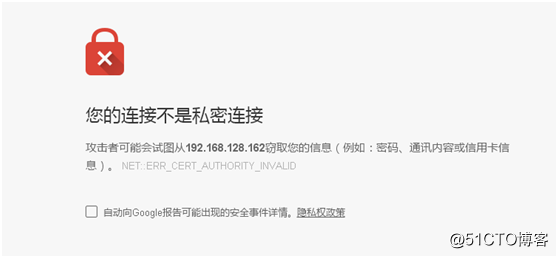
正常的登錄界面如下圖
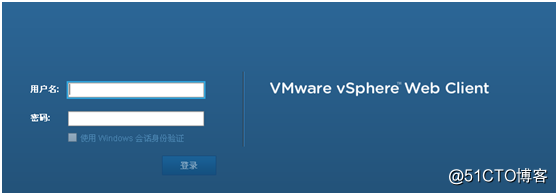
註意:這裏登陸時,應該使用SSO帳號。否則默認情況下administrator的帳號登進去將沒有權限,什麽操作也做不了。
如下圖,是正常的控制臺顯示畫面。
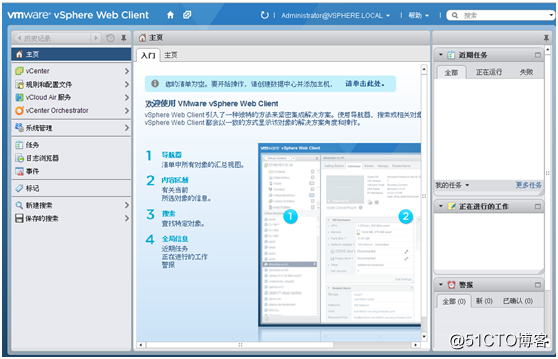
選擇vCenter,這裏新的vCenter這裏顯示是空的,可以在如圖“對象”下的按鈕創建數據中心。
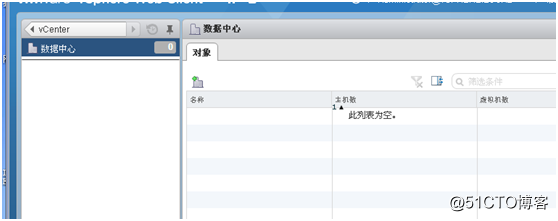
2.創建數據中心
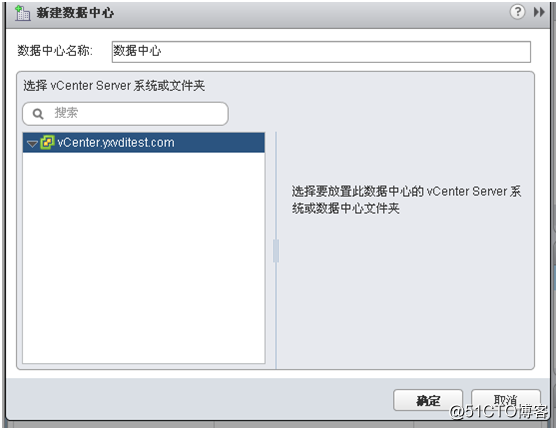
選擇數據中心之後,可以在數據中心中添加EXSI主機。
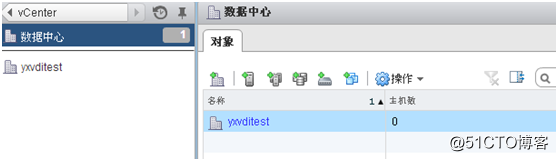
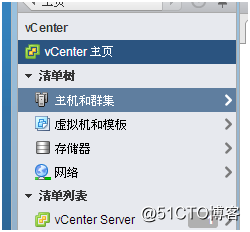
3.添加ESXi主機
如下圖點擊數據中心,在右邊選擇添加主機。
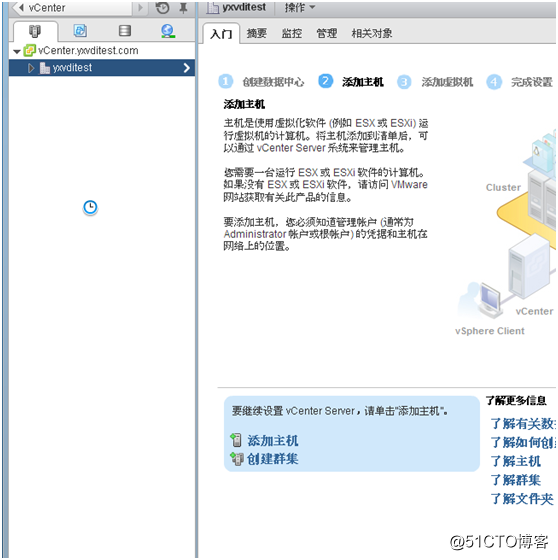
輸入ESXi主機的IP地址
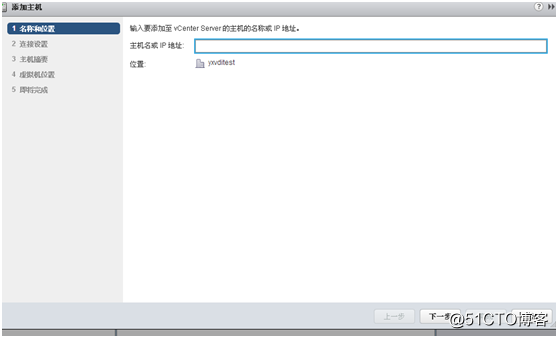
輸入連接的ESXi用戶名和密碼。
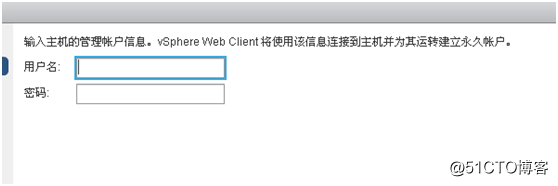
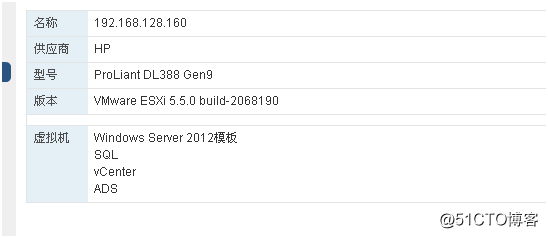
為添加的主機分配許可證。(如果主機已經是分配過的是自帶許可證的)
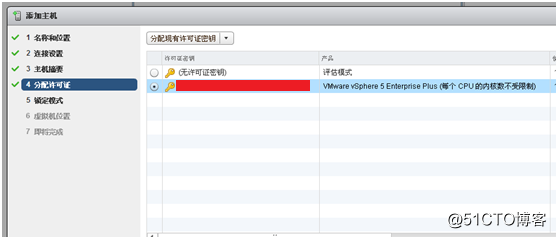
這裏可以選擇是否啟用鎖定模式,啟用了鎖定模式後,就無法直接在ESXi裏直接操作了,必須通過vCenter進行操作。這裏提一下的是,如果vCenter本身是ESXi的一臺虛擬機的話,不建議啟動鎖定模式,否則ESXi或者vCenter死機後會出現無法進行操作的現象。
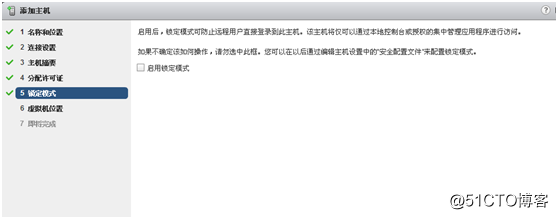
提示:由於vCenter Web Client是flash的,某些瀏覽器會出現如下圖的情況,右鍵的時候出現
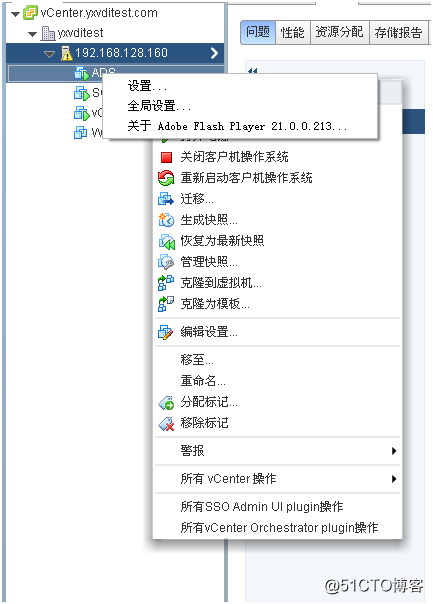
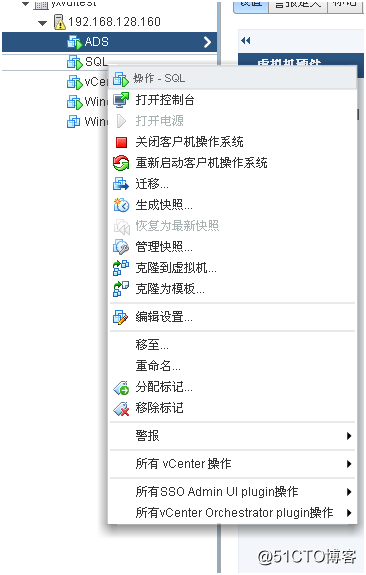
這裏可以在vCenter上,右鍵“打開控制臺”進行操作。
註意:如果加載失敗,或者頁面不顯示,有可能是因為vCenter的防火墻問題。
提示:可以在菜單中克隆虛擬機。
V-4-3 訪問vCenter與操作
